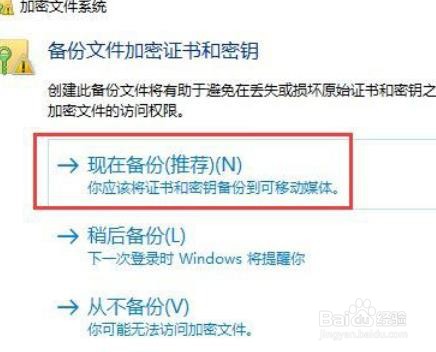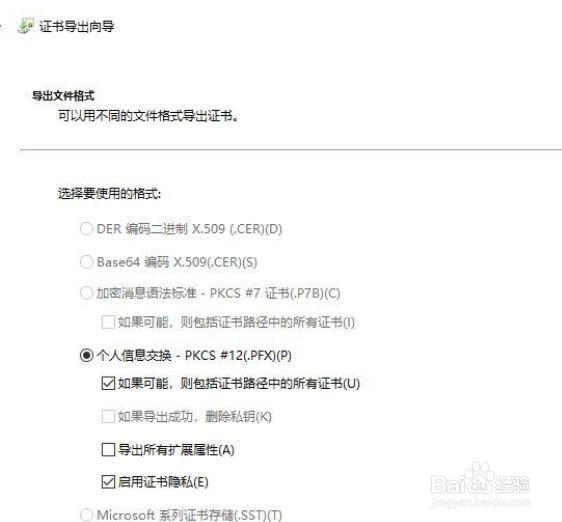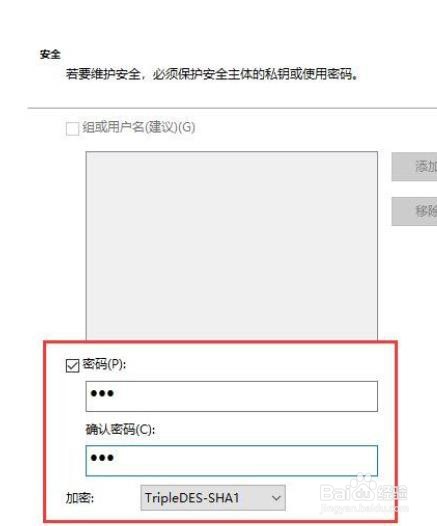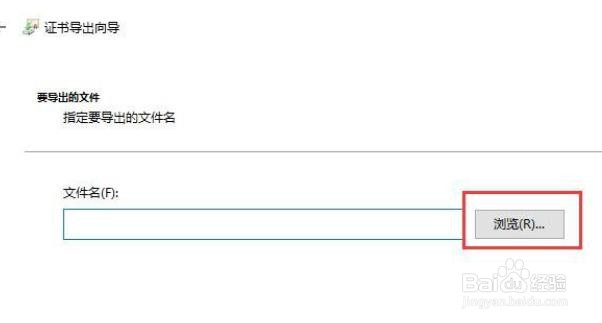win10设置文件夹加密后如何导出证书
1、首先对文件夹进行加密,如图:
2、这时候会弹出加密文件卺肿蓦艚系统,备份文件加密证书和密钥,创建此备份文件将有助于避免在丢失或损坏原始证书和密钥之后永久丢失对加密文件的访问权限,点击现在备份(推荐),你应该将该证书和密钥备份到可移动媒体
3、证书导出向导,大家可以阅读以下,然后点击下一步
4、导出文件格式,可以用不同的文件格式导出证书,如果不知道怎么选择的话,直接默认,然后点击下一步
5、安全,若要维护安全,必须保护安全主体的私钥或使用密码,勾选密码,设置密码,然后点击下一步
6、导出文件,指定要导出的文件名,点击浏览,打开文件,点击下一步,完成备份
声明:本网站引用、摘录或转载内容仅供网站访问者交流或参考,不代表本站立场,如存在版权或非法内容,请联系站长删除,联系邮箱:site.kefu@qq.com。
阅读量:77
阅读量:40
阅读量:31
阅读量:55
阅读量:47